เกมบนมือถือเริ่มดีขึ้น แต่ระบบควบคุมแบบสัมผัสหน้าจอขนาดเล็กและอายุการใช้งานแบตเตอรี่ที่ จำกัด สามารถทำให้เกมบนมือถือไม่สะดวก โชคดีที่มันค่อนข้างง่ายที่จะเรียนรู้วิธีการเล่นเกม Android บนพีซี ด้วยวิธีนี้คุณสามารถเล่นกับหน้าจอขนาดใหญ่ควบคุมได้ดีขึ้นและใช้งานแบตเตอรี่ได้ไม่ จำกัด
ในการเล่นเกม Android บนพีซีคุณจะต้องมีโปรแกรมจำลองและทำตามขั้นตอนเพื่อเตรียมเกมของคุณเพื่อให้ตัวควบคุมทำงานได้อย่างถูกต้อง แต่ไม่ต้องกังวลเราจะแนะนำทุกสิ่งที่คุณจำเป็นต้องรู้
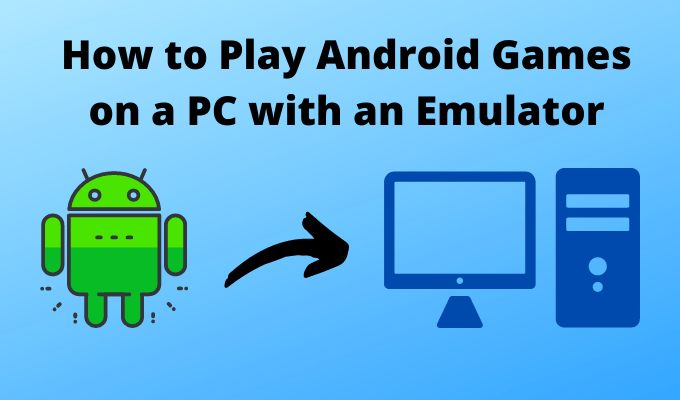
วิธีเล่นเกม Android บนพีซีด้วยตัวจำลอง
ในการเริ่มต้นคุณต้องติดตั้งตัวจำลอง Android เพื่อให้พีซีของคุณสามารถเรียกใช้เกม Android อีมูเลเตอร์จะเลียนแบบระบบปฏิบัติการ Android เพื่อให้คุณสามารถใช้ Play store ติดตั้งแอพและเข้าถึงเนื้อหาพิเศษสำหรับ Android
เราแนะนำให้ใช้ Bluestacks และเราจะ อ้างอิงคู่มือของเรากับอันนี้ เราคิดว่า Bluestacks เป็นตัวเลือกที่ยอดเยี่ยมสำหรับการเล่นเกมเนื่องจากชุดควบคุมส่วนใหญ่สำหรับเกมยอดนิยม อย่างไรก็ตามหากคุณต้องการลองอย่างอื่นก็มี ทางเลือกเลียนแบบ Android ที่ดี อื่น ๆ อีกมากมายเช่นกัน
เมื่อคุณดาวน์โหลดและติดตั้ง Bluestacks แล้วก็ถึงเวลาที่จะต้องจัดการกับวิธีการทำงานและวิธีการของมัน คุณสามารถเริ่มเล่นเกมได้
คุณจะต้องลงชื่อเข้าใช้บัญชี Google ก่อนเพื่อให้สามารถเข้าถึง Play สโตร์ได้ ขึ้นอยู่กับคุณไม่ว่าคุณจะใช้บัญชีหลักหรือบัญชี Burner แต่การตั้งค่า 2นั้นง่ายมากภายในไม่กี่วินาที

เมื่อลงชื่อเข้าใช้แล้วคุณสามารถเข้าถึงร้านค้า Google Play ได้เหมือนกับที่คุณสามารถใช้บนโทรศัพท์หรือแท็บเล็ต ค้นหาเกมใด ๆ ที่คุณต้องการดาวน์โหลดและติดตั้งเหมือนปกติ
วิธีตั้งค่าการควบคุมพีซีสำหรับ Android Emulators
หนึ่งในสิ่งที่ยอดเยี่ยม เกี่ยวกับ Bluestacks โดยเฉพาะคือมีการตั้งค่าการควบคุมสำหรับเกมยอดนิยม เมื่อคุณเปิดเกมยอดนิยมเป็นครั้งแรกคุณจะได้รับบทแนะนำเพื่ออธิบายวิธีการเล่นเกม
ในกรณีนี้คุณควรจะออกไปทันที เพียงเรียนรู้การควบคุมบนหน้าจอตามที่อธิบายและกระโดดลงไปสู่การกระทำ

น่าเสียดายที่มีเกมมากมายใน Google Play store ไม่มีทางที่ Bluestacks จะตั้งค่าการควบคุมและ คู่มือสำหรับทุกเกม ในกรณีนี้คุณจะต้องสร้างการควบคุมของคุณเอง
ในคู่มือนี้เราจะดาวน์โหลดเกมชื่อ Infinity Ops แต่คุณสามารถทำตามขั้นตอนด้านล่างสำหรับเกมใดก็ได้
เมื่อเกมของคุณเปิดขึ้นมาคุณจะสามารถคลิกบนหน้าจอได้ตามค่าเริ่มต้นซึ่งจะเลียนแบบการสัมผัสหน้าจอในตำแหน่งนั้น แต่สำหรับเกมส่วนใหญ่ที่ไม่ได้ผลดีนัก คุณสามารถคลิกในที่เดียวได้พร้อมกันในขณะที่ใช้นิ้วมือบนหน้าจอสัมผัสคุณสามารถกดหลาย ๆ ตำแหน่งพร้อมกัน

เพื่อแก้ไขปัญหานี้เราจะต้องใช้ตัวควบคุม บรรณาธิการ ทางด้านซ้ายของหน้าจอเกมหลักคุณจะเห็นปุ่มควบคุมจำนวนหนึ่ง คลิก ไอคอนแป้นพิมพ์หรือกด Ctrl + Shift + Aบนแป้นพิมพ์ของคุณ

ตอนนี้คุณจะมีตัวเลือกมากมาย เพื่อสร้างตัวควบคุมแบบกำหนดเองที่สามารถวางได้ทุกที่บนหน้าจอ Bluestacks จะต้องใช้การทดลองและข้อผิดพลาดเพื่อให้ได้ชนิดปุ่มที่ถูกต้องในสถานที่ที่เหมาะสม
คุณต้องคลิกและลากตัวควบคุมชนิดต่าง ๆ ไปยังตัวควบคุมบนหน้าจอ สำหรับเกมส่วนใหญ่คุณจะต้องการใช้การควบคุมเฉพาะจุด ด้วยวิธีนี้คุณสามารถเลียนแบบการแตะเฉพาะจุดบนหน้าจอ

เริ่มต้นด้วยการคลิกและลากจุดแตะไปยังตำแหน่งบนหน้าจอของคุณ หลังจากนั้นคุณสามารถกดแป้นบนแป้นพิมพ์เพื่อกำหนดตัวควบคุมให้กับมัน จากนี้ไปเมื่อคุณกดปุ่มนั้นบนแป้นพิมพ์มันจะแตะที่พื้นที่ของหน้าจอ
บางครั้งคุณจะต้องใช้ประเภทการควบคุมอื่น ๆ ตัวอย่างเช่นสำหรับเกมที่มีจอยสติ๊กคุณจะต้องใช้ D-pad ด้วยสิ่งนี้คุณสามารถตั้งค่าปุ่มสี่ปุ่มโดยปกติคือ W, A, S และ D เพื่อควบคุมการเคลื่อนที่ไปข้างหน้าซ้ายขวาและย้อนหลัง

การดำเนินการนี้อาจใช้เวลาในการปรับแต่ง ตำแหน่งที่สมบูรณ์แบบดังนั้นกลับไปมาในการตั้งค่าจนกว่าการเคลื่อนไหวในเกมโดยใช้แป้นพิมพ์จะให้ความรู้สึกเป็นธรรมชาติมากที่สุด

การควบคุมที่ยากที่สุดในการหาสิ่งที่ถูกต้องคือจุดมุ่งหมายแพนและ ควบคุมการยิง สิ่งนี้จำเป็นสำหรับเกมที่ต้องใช้การปัดเพื่อควบคุมกล้องในเกม คุณควรคลิกและลากตัวเลือกนี้ไปทางด้านขวาของหน้าจอเพื่อตั้งค่า ถัดไปคุณจะต้องตั้งค่าความไวและแกน X / Y การตั้งค่าเริ่มต้นมักจะดีพอ แต่คุณอาจต้องการปรับความไวเล็กน้อย
ความไวจะควบคุมการเคลื่อนไหวของเมาส์ที่คุณจะต้องใช้เพื่อจำลองการปัดนิ้วของคุณผ่านหน้าจอและการตั้งค่าที่ดีที่สุดจะลดลงตามการตั้งค่าส่วนตัว

หลังจากผ่านไประยะหนึ่งคุณควรมีปุ่มจำนวนหนึ่งตั้งไว้บนหน้าจอเพื่อควบคุมเกมของคุณ คุณอาจจำเป็นต้องปรับเปลี่ยนเมื่อเวลาผ่านไปเนื่องจากคุณอาจได้รับการแนะนำให้รู้จักกับการควบคุมใหม่หรือเมนูที่ต้องมีการตั้งค่าการควบคุมที่แตกต่างกันใน Bluestacks
ต้องใช้เวลามากขึ้นในการเล่นเกม Android บนพีซีของคุณด้วย Bluestacks แต่เมื่อคุณตั้งค่าแล้วประสบการณ์จะดีกว่าการเล่นบนโทรศัพท์หน้าจอสัมผัส หวังว่าคู่มือนี้จะมีประโยชน์ แต่ถ้าคุณต้องการความช่วยเหลือเพิ่มเติมทำไมไม่แสดงความคิดเห็น